ეს არის Apple-ის მასტერსული, რათა დამალოს მგრძნობიარე ბარათის ინფორმაცია მისი ფიზიკური Apple Card-დან. აქედან გამომდინარე, თქვენი Apple Card ნომრის ხელით გამოყენებისთვის წაიკითხეთ ეს სტატია, რათა გაიგოთ, თუ როგორ იხილოთ თქვენი ბარათის ნომერი თქვენს Apple საფულეზე.
ფიზიკური საკრედიტო ბარათი შეიცავს ყველა ინფორმაციას, რომელიც გჭირდებათ ბარათზე გადახდების განსახორციელებლად. ეს არის ბარათის გამცემის უსაფრთხოების რეალური შეცდომა.
თუ არ გაგიაქტიურებიათ ორფაქტორიანი ავთენტიფიკაცია (2FA) თქვენს საკრედიტო ბარათზე, ნებისმიერს, ვინც ხელში აიღებს თქვენს ბარათს, შეუძლია განახორციელოს დაუმტკიცებელი შესყიდვები. ასევე, დრო სჭირდება დაკარგული საკრედიტო ბარათის მოხსენებას და დაბლოკვას.
ვინაიდან Apple არის უსაფრთხოებით შეპყრობილი კომპანია, ის მუდმივად ახდენს უნიკალურ პროდუქტებს, რომლებიც უაღრესად დაცულია. Apple-ის ერთ-ერთი ასეთი პროდუქტია მისი Apple Card პროგრამა.
ტიტანის Apple Card-ს აქვს დახვეწილი სახე. ის შეიცავს მხოლოდ თქვენს სახელს, გამცემი ბანკის სახელს, Apple-ის ლოგოს და (Europay, Mastercard და Visa) EMV ჩიპი. შემდეგ, როგორ უნდა შეიყვანოთ ბარათის ნომერი, უსაფრთხოების კოდი და ვადის გასვლა სავაჭრო გადახდის პლატფორმებზე, რომლებიც არ იღებენ Apple Pay-ს?
Ეს მარტივია! ბარათის ინფორმაციის ნახვა შეგიძლიათ Apple-ის თავსებადი მოწყობილობიდან. მაგრამ თქვენ არ იცით ან დაგავიწყდათ როგორ ნახოთ ბარათის ნომრები თქვენს Apple საფულეზე? Არაფერია სანერვიულო! იპოვეთ ყველა ეფექტური მეთოდი აქ.
როგორ ვნახოთ ბარათის ნომრები Apple Wallet-ზე
თქვენი Apple მოწყობილობები გაძლევთ უაღრესად უსაფრთხო გარემოს თქვენი Apple Card-ის შესახებ საიდუმლო ინფორმაციის სანახავად და გამოსაყენებლად, როგორიცაა ბარათის ნომერი, ვადის გასვლის, ქსელი და უსაფრთხოების კოდი.
Apple Wallet-ზე ბარათის ნომრის სანახავად შეგიძლიათ სცადოთ შემდეგი მეთოდები. ეს ინსტრუქციები ასევე მოქმედებს Apple Pay-ის ვირტუალურ ბარათებზე.
1. იხილეთ ბარათის ნომერი Apple Wallet-ზე: iPhone
- Გააღე Apple საფულე აპლიკაციიდან საწყისი ეკრანი ან აპლიკაციის ბიბლიოთეკა.
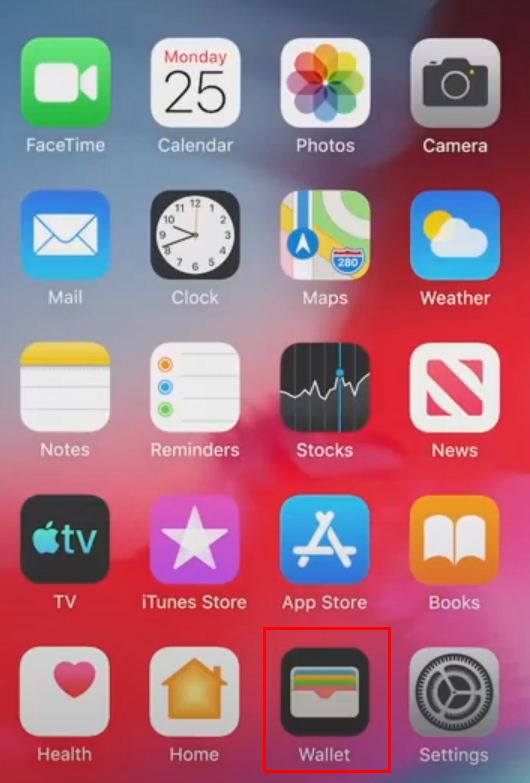
- თქვენ ნახავთ ყველა დამატებულ საკრედიტო ბარათს, სადებეტო ბარათს, სახელმწიფო პირადობის მოწმობებს, სატრანზიტო ბარათებს და ა.შ.
- Იპოვო Apple ბარათი ამ სიაში და შეეხეთ მას.
- შეეხეთ სამი წერტილის მენიუს ბარათის თავზე.
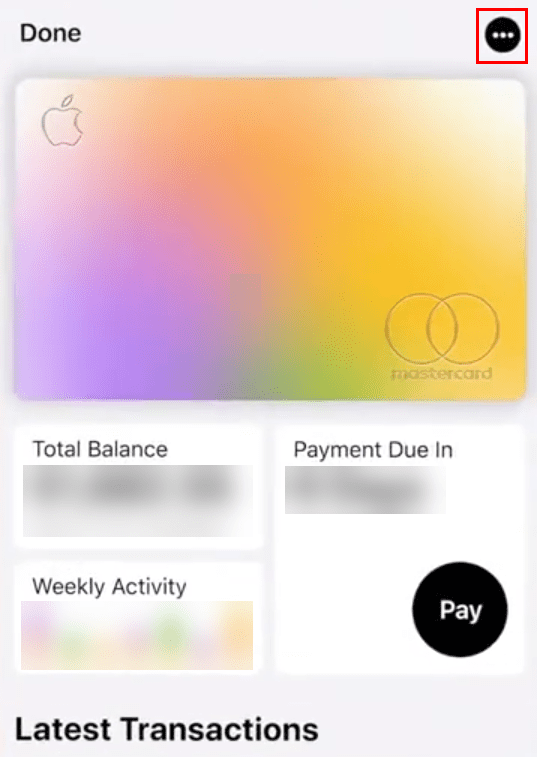
- Ზე Apple Card ეკრანი, თქვენ ან ნახავთ ბარათის ინფორმაცია მენიუ ან პატარა ბარათის ხატი 123 ნომრით. შეეხეთ რომელიმე მათგანს.
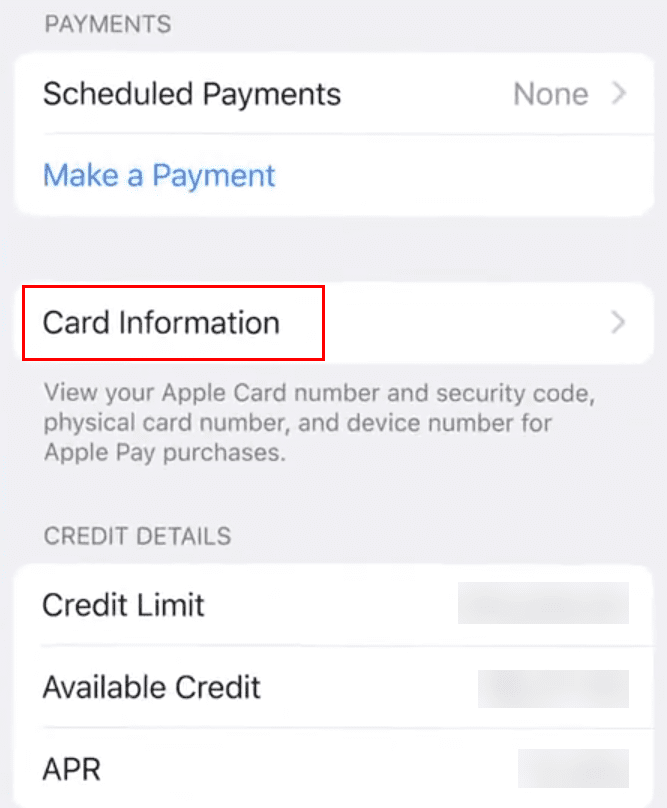
- ახლა თქვენ უნდა დაადასტუროთ ეკრანის ვირტუალური ბარათის ნომრის მოქმედება iPhone-ის მეშვეობით Face ID ან საიდუმლო კოდი.
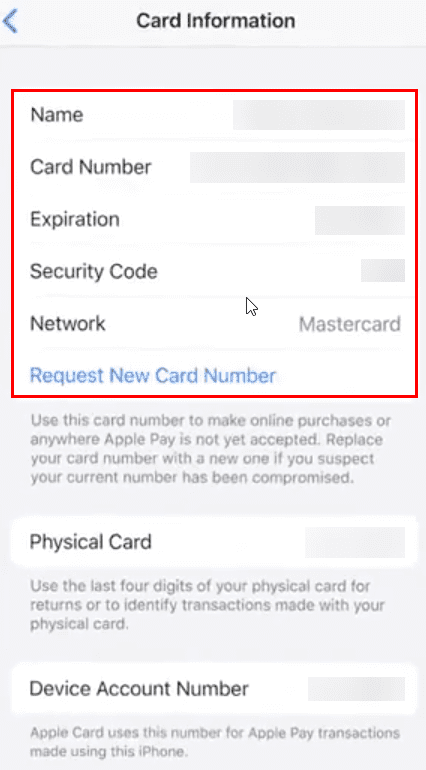
- ავთენტიფიკაციის შემდეგ, შეგიძლიათ ნახოთ ყველა ინფორმაცია, რომლის გადახდა გჭირდებათ Apple Card-ის ხელით.
თუ ამ ვარიანტს ვერ ხედავთ, სავარაუდოდ, დიდი ხანია არ განახლებულხართ თქვენი iPhone. Წადი პარამეტრები > გენერალი > პროგრამული უზრუნველყოფის განახლება განაახლეთ მოწყობილობა iOS-ის უახლესი ვერსიით.
2. იხილეთ ბარათის ნომერი Apple Wallet-ზე: Apple Watch
თქვენ ასევე გაქვთ წვდომა თქვენი Apple Card-ის უსაფრთხო ინფორმაციაზე თქვენი Apple Watch-იდან. მიჰყევით ამ ნაბიჯებს Apple ბარათის ინფორმაციის გასარკვევად:
- Იპოვო საფულის აპლიკაცია შენზე Apple Watch და გახსენი.
- გადაახვიეთ სანამ არ იპოვით თქვენს Apple ბარათი ან Apple Pay ბარათი. შეეხეთ მას.
- თქვენ უნდა ნახოთ ა ბარათის ინფორმაცია მენიუ აქ. აირჩიეთ იგი.
- ჩაწერეთ თქვენი Apple Watch-ის პაროლი.
- ახლა თქვენ უნდა ნახოთ Apple Card ან Apple Pay ბარათის ბარათის ნომერი.
3. იხილეთ ბარათის ნომერი Apple Wallet-ზე: iPad
iPad-ზე შეგიძლიათ სცადოთ შემდეგი ინსტრუქციები:
- თქვენს Apple iPad, გააღე პარამეტრები აპლიკაცია.
- მარცხენა მხარეს გადაახვიეთ ქვემოთ, სანამ არ იპოვით Wallet & Apple Pay.
- Ქვეშ გადახდის ბარათები მენიუში, თქვენ უნდა ნახოთ ყველა აქტიური ბარათი.
- შეეხეთ Apple Pay ბარათი ან Apple ბარათი.
- შემდეგ ეკრანზე დაინახავთ ინფორმაცია ჩანართი. შეეხეთ მას.
- აირჩიეთ ბარათის ინფორმაცია და მოქმედების ავთენტიფიკაცია მეშვეობით საიდუმლო კოდი, Face ID, ან შეხების ID.
- ბარათის ნომერი, უსაფრთხოების კოდი და ვადის გასვლის დრო უნდა იყოს თქვენს წინაშე.
როგორ მივიღოთ ბარათის ნომერი Apple Pay-დან?
Apple Card-ისა და Apple Pay ბარათის უსაფრთხო ინფორმაციის ნახვა შეგიძლიათ მხოლოდ Apple Wallet აპში. ის არ მოგცემთ საშუალებას იხილოთ უსაფრთხო მონაცემები სხვა სადებეტო ან საკრედიტო ბარათებისთვის, რომლებსაც იღებთ ჩვეულებრივი საბანკო არხებიდან.
ეს არის თქვენი უსაფრთხოების დასაცავად და PCI და DSS სტანდარტების შესაბამისად. თუ თქვენ გჭირდებათ მესამე მხარის საკრედიტო ან სადებეტო ბარათების ბარათის დეტალების ნახვა, ამის ნაცვლად უნდა შეამოწმოთ ფიზიკური ბარათები.
როგორ ვნახოთ ბარათის ნომრები Apple Wallet-ზე: საბოლოო სიტყვები
ახლა თქვენ იცით, როგორ იპოვოთ ბარათის დეტალები Apple Wallet აპზე თქვენი Apple Pay ვირტუალური ბარათისთვის და ფიზიკური ტიტანის Apple Card Mastercard-ისგან.
თუ იცით რაიმე სხვა რჩევა Apple Pay-დან ან Apple Wallet-დან ბარათის ნომრის მისაღებად, მიუთითეთ ეს ქვემოთ მოცემულ კომენტარებში.
შემდეგი, მარტივი სახელმძღვანელო სწავლისთვის როგორ გამოვიყენოთ Apple Pay.